保護者用アプリとの連携が完了した後にZ会専用タブレットで各種設定を行います。
画面右上の「設定に移動」をタップし各種設定を開始します。

各種設定が完了したら、「続行する」をタップします。

アカウント連携の完了です。
「ノートンブラウザを開く」をタップしてノートンファミリーの使用を開始します。

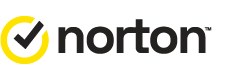

保護者用アプリとの連携が完了した後にZ会専用タブレットで各種設定を行います。
画面右上の「設定に移動」をタップし各種設定を開始します。

各種設定が完了したら、「続行する」をタップします。

アカウント連携の完了です。
「ノートンブラウザを開く」をタップしてノートンファミリーの使用を開始します。

「デバイスの管理者」をタップします。

「このデバイス管理アプリを有効にする」をタップします。

「アプリ使用アクセス」をタップします。

「ノートンファミリー」をタップします。

「使用状況へのアクセスを許可」をオンにします。
→最初の画面に戻ります。(左上の「←」を2回タップ)

「位置情報」をタップします。

ポップアップ上の内容を確認し「OK」をタップします。

「位置情報」をタップします。

「常に許可」をタップします。
→最初の画面に戻ります(左上の「←」を3回タップ)

「電話」をタップします。

「許可」をタップします。

「他のアプリの上に重ねて表示」をタップします。

「ノートンファミリー」をタップします。

「他のアプリの上に表示できるようにする」をオンにします。
→最初の画面に戻ります。(左上の「←」を2回タップ)

「アクセシビリティ」をタップします。

ポップアップ上の内容を確認し「OK」をタップします。

「ノートンファミリーのアクセシビリティサービス」をタップします。

「ノートンファミリーのアクセシビリティサービスの使用」をオンにします。

ポップアップ上の内容を確認し「許可」をタップします。
→最初の画面に戻ります。(左上の「←」を2回タップ)

「通知」をタップします。

「許可」をタップします。

